
Заглавная страница Избранные статьи Случайная статья Познавательные статьи Новые добавления Обратная связь FAQ Написать работу КАТЕГОРИИ: ТОП 10 на сайте Приготовление дезинфицирующих растворов различной концентрацииТехника нижней прямой подачи мяча. Франко-прусская война (причины и последствия) Организация работы процедурного кабинета Смысловое и механическое запоминание, их место и роль в усвоении знаний Коммуникативные барьеры и пути их преодоления Обработка изделий медицинского назначения многократного применения Образцы текста публицистического стиля Четыре типа изменения баланса Задачи с ответами для Всероссийской олимпиады по праву 
Мы поможем в написании ваших работ! ЗНАЕТЕ ЛИ ВЫ?
Влияние общества на человека
Приготовление дезинфицирующих растворов различной концентрации Практические работы по географии для 6 класса Организация работы процедурного кабинета Изменения в неживой природе осенью Уборка процедурного кабинета Сольфеджио. Все правила по сольфеджио Балочные системы. Определение реакций опор и моментов защемления |
Сетевой иммитатор javanetsimСодержание книги
Поиск на нашем сайте
ВВЕДЕНИЕ Знания телекоммуникационных технологий в компьютерных сетях необходимы специалистам, занимающимся разработкой современных информационных систем и комплексов. Для того, чтобы лучше понимать организацию компьютерных сетей удобно использовать уровневую модель сети, часто называемую TCP/IP моделью. Каждый из уровней этой модели имеет собственные протоколы. Актуальность этой модели связана прежде всего с распространением и развитием технологии Internet, базирующейся на стеке протоколов TCP/IP, а также с большим соответствием реальным процессам внутрисетевого и межсетевого взаимодействия. Предлагаемый лабораторный практикум посвящен освоению основных принципов организации IP- сетей на сетевом, транспортном и пракладном уровнях. Он ориентирован на студентов института компьютерных систем по направлению подготовки 6.050101 «Компьютерные науки». В лабораторных работах рассматриваются принципы сетевой адресации, в том числе отображение IP-адресов в адреса физического уровня. Освещаются вопросы статической маршрутизации и управления маршрутами, а также рассматривается протокол кправления сетью путем передачи служебных сообщений ICMP. Лабораторные занятия охватывают моделирование алгоритмов преобразования адресов и маршрутизации, а также основы работы протокола ICMP в ОС Windows. Рассмотрен транспортный уровень сетевой модели TCP/IP. Теоретический материал включает описание алгоритмов управления пакетной и поточной передачей данных. Приведен сравнительный анализ производительности протоколов UDP и TCP. На лабораторных работах студенты осваивают особенности применение того или иного транспортного протокола на основе имитационного моделирования для заданных конфигураций сетей Прикладной уровень рассматривается на примере протоколов SNMP и TELNET. Студенты на лабораторных работах узнают принципы функционирования прикладных сервисов и знакомятся с их возможностями. Для того, чтобы наглядно показать связи между уровнями модели используется эмулятор JavaNetSim, иммитирующий работу работу различных сетевых уровней и их связь между собой. Анализ сетевого трафика и пакетов производится с помошью программ или программно-аппаратных устройств. Сетевые анализаторы постоянно используются для изучения динамики и взаимодействий в сетях. В частности, они позволяют легко и наглядно изучать тонкости сетевых протоколов. Наблюдая за данными, которые посылает сетевой протокол, можно глубже понять его функционирование на практике. Программа Wireshark является одной из самых удобных реализаций сетевых анализаторов.
Главное меню программы Меню File(файл) позволяет создавать, открывать и сохранять конфигурации сетей для их дальнейшего использования. Меню содержит пять пунктов: - New(Новый) - создать пустую конфигурацию; - Оpen...(0ткрыть...) - открыть существующую конфигурацию; - Save...(Сохранить...) - сохранить текущую конфигурацию; - Save As...(Сохранить Как...) - сохранить текущую конфигурацию под новым именем; - Exit(Выход) - выйти из имитатора JavaNetSim.
Режим проектирования сети доступен из меню Simulation(Имитация). Это меню позволяет создавать новые сетевые устройства (такие как: концентратор, маршрутизатор или компьютер) и изменять сетевые параметры уже существующих устройств. Меню содержит два пункта: - подменю Add (Добавить) - позволяет создать компьютер(РС), - маршрутизатор (Router) или - концентратор (Hub); - подменю Tool (Инструменты), в котором есть пункт Set TCP/IP Properties (Установить свойства TCP/IP) позволяющий изменить свойства TCP/IP. В имитаторе JavaNetSim задание IP-адреса узла, маски подсети и шлюза по умолчанию происходит через диалог "Internet Protocol (TCP/IP) Properties", вызов которого осуществляется через меню "Simulation > Tools > Set TCP/IP Properties". В этом окне (рисунок 1.2) для выбранного устройства (Node Name) и интерфейса (Interface) можно задать IP-адрес (IP Address) и маску подсети (Subnet Mask) для интерфейса и шлюз по умолчанию (Default Gateway) для узла. Для компьютера доступен всего один интерфейс, для маршрутизатора - два.
Управление параметрами имитатора доступно из меню Environment (Окружение) и позволяет изменять режим отображения информации, а также очищать область вывода результатов. Меню содержит четыре пункта: - Clear Console(Очистить консоль) - удаляет все записи из вкладки "консоль"; - Clear Node Information(Очистить информацию об устройствах) - удаляет все записи из вкладки "информация об устройствах"; - Show simulation messages for:(Показывать сообщения имитатора для:) - позволяет задать режим вывода на вкладку "консоль" сообщений только определенных уровней стека протоколов TCP/IP. Есть возможность выбрать следующие уровни: Link and DataLink Layers (Физический и канальный уровни), Network Layer (Сетевой уровень), Transport Layer (Транспортный уровень), Application Layer (Уровень приложений); - Show headers:(Показывать заголовки) - позволяет задать режим вывода на вкладку "консоль" сообщений с названиями уровней и/или с типами пакетов. C помощью меню "Environment > Show simulation messages for:" можно отключить сообщение от тех уровней стека протоколов TCP/IP в которых нет необходимости. Это уменьшит количество информации выводимой в "консоль" и облегчит поиск нужных данных.
Контекстное меню Контекстное меню, вызываемое щелчком правой кнопкой мыши, отличается для устройств работающих на разных уровнях стека протоколов TCP/IP. На рисунке 1.3 изображены контекстные меню соответственно для устройств (а) - физического (концентратор), (б) - сетевого (коммутатор) и (в) - прикладного (компьютер) уровней.
Основные пункты контекстного меню, общие для всех устройств перечислены ниже. - Delete (Удалить) - без подтверждения удаляет выбранное сетевое устройство из текущей конфигурации. - Ргорегties (Свойства) - вызывает диалог, показывающий сетевые настройки выбранного устройства. Для каждого интерфейса показывается MAC адрес, IP адрес, маска подсети, название подключенной линии связи. Также для устройства указаны имя и шлюз по умолчанию. - Вгеак Link (Разорвать линию связи) - вызывает диалог, в котором можно выбрать интерфейс, линию связи которого требуется разорвать. - Links Ргорегties (Свойства линий связи) - позволяет установить свойства линии связи. При выборе пункта Link Properties(Свойства линий связи) вызывается диалог, который позволяет установить коэффициент пропускания для интерфейса, показывающий какой процент пакетов линия связи подключенная к этому интерфейсу будет пропускать. Коэффициент пропускания задается для интерфейса (eth0, eth1 и т.д.). В меню концентратора имеются два дополнительных пункта, позволяющих следить за его состоянием и, и, в случае необходимости, восстанавливать исходное состояние. - Show state(Показать состояние) - показывает текущее состояние концентратора, может принимать два значения nor mal(концентратор работает) и freezed(концентратор был остановлен из-за ошибки). - Reset(Перезагрузить) - если концентратор находится в состоянии останова, то эта команда вернет его в рабочее состояние. В меню устройств работающих на сетевом уровне (маршрутизаторы и компьютеры) в дополнение к основным имеются ещё шесть пунктов: - Set TCP/IP Properties(Установка свойств TCP/IP) - вызывает диалог позволяющий изменить свойства TCP/IP; - Send Ping...(Послать эхо-запрос) - позволяет послать эхо-запрос адресату; - ARP - подменю позволяет работать с таблицей протокола ARP на выбранном устройстве; - Counters - подменю содержит два пункта: - Show Packet Counters(Показать счетчики пакетов) - показывает счетчики для пакетов протоколов ARP, IP, UDP, TCP - Reset Packet Counters(Сбросить счетчики пакетов) - устанавливает все счетчики на выбранном устройстве в ноль; - Console - вызывает командную строку, позволяющую настраивать таблицы маршрутизации, ARP таблицы и др.; - Print route table(Показать таблицу маршрутизации) - выводит на вкладку "консоль" таблицу маршрутизации выбранного сетевого устройства. Пункт контекстного меню Send Ping...(Послать эхо-запрос) - вызывает диалог, в котором можно настроить параметры эхо-запроса. Во время передвижения пакетов по сети во вкладке "консоль" должны появится сообщения, аналогичные приведенным ниже: PCI Echo Request Packet Network Created Echo Request packet to 10.0.0.2 PCI Echo Reply Packet Network Echo reply packet received from 10.0.0.2 Меню ARP позволяет управлять таблицей протокола ARP на выбранном устройстве содержит три подпункта: - Add static entry to ARP table - вызывает два диалоговых окна: в первом вводится MAC адрес, а во втором IP адрес, после чего в ARP таблицу заноситься статическая запись о связи IP и MAC адресов; - Remove entry from ARP table - вызывает диалоговое окно, позволяющее ввести IP адрес, для которого будет удалена запись из ARP таблицы; - Print ARP table - выводит на вкладку "консоль" ARP таблицу выбранного сетевого устройства. В контекстное меню компьютеров, т.е. устройств поддерживающих уровень приложений добавляется еще один пункт: подменю Applications (Приложения), которое позволяет работать с протоколами: Echo (UDP,TCP), SNMP и TELNET.
Командная строка Для запуска командной строки из контекстного меню выберем "Console", появится окно консоли (рисунок 1.4). Окно разделено на 2 части:
Цифры на рисунке 1.4 обозначают следующее: 1 - область для сохранения результата выполнения команд; 2 - командная строка, в которой можно вводить команды на выполнение. В консоли могут использоваться следующие специальные клавиши: - <Enter> - выполнить введенную команду; - стрелки вверх/вниз - просмотр истории команд; - <ESC> - очистить командную строку; - Ctrl+D - закрыть консоль. В командной строке с помощью команды route можно выполнить настройку статической таблицы маршрутизации. Для этого предназначена команда route. Описание синтаксиса команды route: - route add (<ip адрес устройства>|<ip адрес сети>) <интерфейс> <маска подсети> [<шлюз>\ *] - добавить новый маршрут для сети или устройства; - route del (<ip адрес устройства>|<р адрес сети>) - удалить существующий маршрут для указанного IP адреса устройства или сети; - route print - просмотреть список существующих маршрутов. С помощью команды arp можно выполнить настройку таблицы ARP: - arp -a просмотреть ARP таблицу; - arp -d <ip address> удалить из ARP таблицы запись об IP адресе; - arp -s <ip address> <MAC address> добавить ARP запись связывающую IP и MAC адреса. С помощью команды snmp можно управлять snmp агентом: - snmp (on\<port number>) [community name] включить SNMP агента. Если порт не указан (значение on), то по умолчанию выбирается порт 161. Если не указано имя группы доступа, то берется значение по умолчанию public; - snmp off выключить SNMP агента. При вводе команд route, arp и snmp без параметров будет выведена краткая информация по их использованию.
Работа с протоколом Echo Имитаторе JavaNetSim позволяет использовать протоколы UDP или TCP в качестве транспортных протоколов для протокола Echo. Для установки echo-сервера в режим прослушивания порта в контекстном меню надо выбрать пункт: "Applications > Start udp echo server to listen" для Echo-UDP или "Applications > Start tcp echo server to listen" для Echo- TCP. После этого в появившемся диалоговом окне следует вести номер порта, на котором выбранное приложение будет ожидать сообщения. После этого с любого другого узла можно отсылать сообщения на тот узел, на котором запущен еcho-сервер и получать ответы. Для того, чтобы послать эхо-запрос, необходимо в контекстном меню выбрать "Applications > Send data via udp echo client" для Echo-UDP или "Applications > Send data via tcp echo client" для Echo-TCP и ввести четыре параметра: - IP-адрес компьютера, на котором запущен echo-сервер; - номер порта на котором echo-сервер ожидает сообщения; - сообщение - любой текст; -количество посылаемых сообщений, т.е. количество копий сообщения отправляемых echo-серверу. Протокол Echo обладает простой структурой, поэтому при помощи telnet-клиента можно подключиться к Echo-TCP-серверу. В таком режиме нажатие любой клавиши на клавиатуре будет сопровождаться выводом ее на экран терминала.
Работа с протоколом SNMP В имитаторе JavaNetSim предусмотрено несколько функций для работы с протоколом SNMP: - запуск SNMP агента на объекте управления; - остановка SNMP агента на объекте управления; - посылка SNMP запросов агенту. Для запуска SNMP агента необходимо выбрать пункт контекстного меню "Application > Start SNMP Agent" и задать два параметра: - порт, на котором SNMP агент будет ожидать пакеты; - имя группы доступа для SNMP агента. Для остановки SNMP агента необходимо выбрать пункт контекстного меню "Application > Stop SNMP Agent". Для того, чтобы послать запрос SNMP агенту необходимо выбрать пункт контекстного меню "Application > Send SNMP message" и заполнить поля диалога, приведенные на рисунке 6.5). - IP Address - IP адрес компьютера на котором установлен SNMP агент. - Destination Port - порт на котором SNMP агент ожидает пакеты. - SNMP message - SNMP запрос, может принимать значения: get, getnext, set. Variables - SNMP переменные описываемые деревом MIB. - Community name - имя группы доступа, которое должно совпадать с именем группы доступа установленным при создании агента.
Поле Variables имеет специальный формат, различный для запросов get(getnext) и set. Если SNMP запрос является get или getnext запросом, то строка переменных должна выглядеть следующим образом: <переменная>[;<переменная>] Например: ip.address_eth0; device.hostname. A если SNMP запрос является set запросом, то в строке переменных к каждой переменной добавляется значение: <переменная>="<значение>*[;<переменная>="<значение>*] Например: ip.address_eth0="192.168.10.3" Результаты запроса будут выведены на вкладку "консоль". Например: РС2 SNMP Protocol Data Application Received getResponse: 'IP.Address_Eth0=172.168.0.2', 'Device.Hostname=PC1' Список SNMP переменных, поддерживаемых имитатором JavaNetSim, которые имеют режим доступа "только для чтения"приведен ниже. - Counter.InputIP - количество пришедших IP пакетов; - Counter.OutputIP - количество отправленных IP пакетов; -Counter.ARP - количество обработанных ARP пакетов; - Counter.InputTCP - количество пришедших TCP пакетов; - Counter.OutputTCP - количество отправленных TCP пакетов; - Counter.ReceiveDuplicatedTCP - количество дублирующихся пакетов TCP полученных устройством; - Counter.SendDuplicatedTCP - количество дублирующихся пакетов TCP отправленных устройством; - Counter.SendAckTCP - количество посланных ACK пакетов; - Counter.InputUDP - количество пришедших UDP пакетов; - Counter.OutputUDP - количество отправленных UDP пакетов; - Device.AllInterfaces - список всех возможных интерфейсов устройства; - Device.AvailableInterfaces - список всех доступных интерфейсов устройства; - Device.Hostname - имя устройства; - Device.MACaddress_Eth0 - MAC адрес устройства на интерфейсе Ethernet0; - IP.All Interfaces - список всех возможных интерфейсов устройства работающих по протоколу IP; - IP.ARPTable - ARP таблица для устройства; - SNMP.revision - версия модификации SNMP; - SNMP.version - версия SNMP. Некоторые SNMP переменные имеют режим доступа "чтение и запись". - IP.DefaultGateway - шлюз по умолчанию; - IP.Address_Eth0 - IP адрес интерфейса Ethernet0; - IP.SubnetMask_Eth0 - маска интерфейса Ethernet0; - SNMP.CommunityName - имя группы доступа для SNMP агента. Режим доступа определяет действия, которые можно производить с переменной. Если переменная имеет режим доступа только чтение, то попытка записать новое значение завершиться с ошибкой.
Работа с протоколом TELNET В имитаторе JavaNetSim предусмотрены следующие функции для работы с протоколом TELNET: - запуск TELNET сервера на управляемом компьютере; - остановка TELNET сервера; - запуск TELNET клиента. Для запуска TELNET сервера необходимо выбрать пункт контекстного меню "Application > Start telnet server to listen" и задать два параметра: - порт, на котором TELNET-сервер будет ожидать пакеты; - пароль для доступа к TELNET-серверу. Для остановки TELNET сервера необходимо выбрать пункт контекстного меню "Application > Stop telnet server". Для соединения с TELNET сервером необходимо выбрать пункт контекстного меню "Application > Telnet client" и задать два параметра: - IP адрес TELNET-сервера; - порт, на котором TELNET-сервер ожидает пакеты; После этого откроется окно терминала и если соединение прошло успешно появится приглашение ввести имя пользователя: login. После введения имени появится приглашение ввести пароль: password. После введения пароля, имя пользователя и пароль проверяются и, если они корректны, будет выведено приглашение в виде: <имя компыотера> # В JavaNetSim для TELNET-сервера используется имя пользователя root и пароль, установленный при создании TELNET-сервера. В сеансе telnet доступны следующие команды: - route - просмотр и редактирование сетевых маршрутов; - arp - просмотр и редактирование ARP таблиц; snmp - запуск о остановка SNMP агента; - counters - просмотр доступных сетевых счетчиков; - passwd - изменение пароля на доступ к TELNET серверу; - quit - закрыть TELNET сеанс; -? или help - посмотреть список доступных команд; После завершения работы необходимо закрыть сеанс telnet. Закрытие сеанса telnet можно произвести тремя способами: - набрать команду quit. - нажать комбинацию клавиш Ctrl+D. - просто закрыть окно терминала. Несмотря на то, что протокол TELNET в JavaNetSim реализован на очень простом уровне, это не мешает ему выполнять свои функции. В качестве примера можно привести подключения telnet-клиента к Echo- TCP-серверу
Типы сетевых адресов
Каждый компьютер в сети TCP/IP имеет адреса двух типов: - локальный (физический) адрес узла, определяемый технологией, с помощью которой построена отдельная сеть, в которую входит данный узел. Для узлов, входящих в локальные сети - это МАС-адрес сетевого адаптера или порта маршрутизатора. Эти адреса назначаются производителями оборудования и являются уникальными адресами, так как управляются централизовано. Для всех существующих технологий локальных сетей МАС-адрес имеет формат 6 байтов: старшие 3 байта - идентификатор фирмы производителя, а младшие 3 байта назначаются уникальным образом самим производителем. Для узлов, входящих в глобальные сети, такие какХ.25 или frame relay, физический адрес назначается администратором глобальной сети. Пример физического адреса: 44-BC-89-A2-FE-00; - IP-адрес, состоящий из 4 байт. Этот адрес используется на сетевом уровне. Он назначается администратором во время конфигурирования компьютеров и маршрутизаторов. IP-адрес состоит из двух частей: номера сети и номера узла. Номер сети определяет конкретную физическую сеть. Номер узла определяет конкретную рабочую станцию, сервер и пр., включенную в сеть. Подсеть - это физический сегмент TCP/IP сети, в котором используется IP-адреса с общим номером сети. Пример IP- адреса: 172.168.10.15. Номер узла в протоколе IP назначается независимо от физического адреса узла. Деление IP-адреса на поле номера сети и номера узла гибкое, и граница между этими полями может устанавливаться произвольно. Узел может входить в несколько IP-сетей. В этом случае узел должен иметь несколько IP-адресов, по числу сетевых связей. Таким образом IP-адрес характеризует не отдельный компьютер или маршрутизатор, а один сетевой интерфейс (физический или виртуальный). IP-адрес имеет длину 4 байта и обычно записывается в виде четырех чисел, представляющих значения каждого байта в десятичной форме, и разделенных точками, например: 10.10.1.4 - традиционная десятичная форма представления адреса, 00001010 00001010 00000001 00000100 - двоичная форма представления этого же адреса.
Структура IP-адреса Какая часть IP-адреса относится к номеру сети, а какая к номеру узла, определяется двумя способами: с помощью классов (классовая адресация) или с помощью масок подсети (бесклассовая адресация). В классовой адресации номер сети и номер узла определяются по принадлежности IP-адреса одному из классов адресов: A,B,C,D или E. Класс определяется значениями первых битов адреса: • если адрес начинается с 0, то сеть относят к классу А, и номер сети занимает один байт, остальные 3 байта интерпретируются как номер узла в сети. Сети класса А имеют номера в диапазоне от 1 до 126. (Номер 0 не используется, а номер 127 зарезервирован для специальных целей); • если первые два бита адреса равны 10, то сеть относится к классу В. В сетях класса В под адрес сети и под адрес узла отводится по 16 битов, то есть по 2 байта; • если адрес начинается с последовательности 110, то это сеть класса С. Под адрес сети отводится 24 бита, а под адрес узла - 8 битов; • если адрес начинается с последовательности 1110, то он является адресом класса D и обозначает особый, групповой адрес. Если в пакете в качестве адреса назначения указан адрес класса D, то такой пакет должны получить все узлы, которым присвоен данный адрес; • если адрес начинается с последовательности 11110, то это адрес класса Е, он зарезервирован для будущих применений. В бесклассовой адресации номер сети к которому принадлежит узел с заданным IP-адресом определяется другим способом: вместе с IP-адресом нам предоставляется маска подсети. В терминологии сетей TCP/IP маской подсети или маской сети называется битовая маска, определяющая, какая часть IP-адреса узла сети относится к адресу сети, а какая к адресу самого узла в этой сети. Например, узел с IP-адресом 192.168.0.1 и маской подсети 255.255.255.0 находится в сети 192.168.0.0. Чтобы получить адрес сети, зная IP-адрес и маску подсети, необходимо применить к ним операцию поразрядной конъюнкции. Например: IP-адрес: 00001010 00001010 00000001 00000100 (10.10.1.4) Маска подсети: 11111111 00000000 00000000 00000000 (255.0.0.0) Адрес сети: 00001010 00000000 00000000 00000000 (10.0.0.0) Для стандартных классов сетей маски имеют следующие значения: • 255.0.0.0 - маска для сети класса А; • 255.255.0.0 - маска для сети класса В; • 255.255.255.0 - маска для сети класса С.
Маршрутизация по умолчанию Для объединения подсетей в единую сеть в простейшем случае используется маршрутизация по умолчанию. Она организуется посредством шлюзов. Шлюзом будем называть узел внутри подсети, который предоставляет доступ в другую подсеть. Чаще всего в виде шлюза выступает маршрутизатор. Схема такой маршрутизации выглядит следующим образом: задан адрес шлюза по умолчанию. При попытке отправки пакета в сеть, узел проверяет совпадение подсети назначения пакета с подсетью узла. Если подсети разные, то пакет отправляется на шлюз. В простейшем случае, шлюз сравнивает сеть IP- адреса назначения с номерами сетей на своих интерфейсах и в случае совпадения, направляет пакет узлу назначения через этот сетевой интерфейс. В противном случае он отправляет пакет узлу, указанному в качестве шлюза по умолчанию на самом шлюзе. Если такового нет, то пакет теряется.
Протокол ICMP Для проверки соединений и корректного функционирования сети обычно используется протокол ICMP. ICMP - Internet Control Message Protocol, протокол управляющих сообщений интернета. ICMP - протокол сетевого уровня и работает поверх протокола IP. Он предназначен для обмена информацией об ошибках между маршрутизаторами (шлюзами) сети и узлом-источником пакета.С помощью специальных пакетов этот протокол сообщает о невозмодности доставки пакета, превышении времени жизни, аномальных значениях параметров, изменении маршрта пересылки, состоянии системы и т. п. В простейшем случае, для проверки работоспособности сети используются два сообщения ICMP: эхо-запрос (Echo request) и эхо-ответ (Echo reply). Когда на узел приходит сообщение ICMP типа эхо-запрос, он отправляет сообщение эхо-ответ на тот узел, с которого пришел запрос. Пример реализации такого обмена представлен в утилите ping, входящей в состав почти любой сетевой ОС. Лабораторная работа №1 Цель: изучение и практическое освоение основ адресации, разрешения физических адресов и простейшей маршрутизации в IP- сетях. Порядок выполнения работы 1. Исправить структуру сети (если это необходимо), обеспечив корректную доставку кадров на физическом уровне. 2. Задать ip-адреса, маски подсети и шлюзы по-умолчанию для всех узлов сети, чтобы обеспечить корректную доставку эхо-запроса от K1 к K2 и эхо-ответа обратно. Обосновать свои установки. 3. Выполнить эхо-запрос с K1 на K2. Посмотреть вывод программы. 4. Добавить статическую запись ARP для K3 на K1. Подождать устаревания ARP-таблиц и выполнить эхо запрос с K1 на K2. Объяснить результат. 5. Выполнить эхо-запрос на IP-адрес 200.100.0.1 c K1. Объяснить вывод программы. 6. Выполнить эхо запросы с K1 и K2 на все узлы сети. Убедиться, что эхо-ответы приходят. В отчет необходимо включить схему сети, настройки протокола TCP/IP для все узлов сети и результаты вывода программы полученные при выполнении при эхо-запросов.
Варианты заданий Вариант 1. Файл со схемой сети: lab1_var1.jfst. Сеть между маршрутизаторами R1,R2 и Boss_R: 117.168.0.0. Компьютер Boss имеет IP-адрес 64.2.0.1. Компьютер Hacker имеет IP-адрес 117.168.0.5. Обозначения в задании: K1 - Boss, K2 - Hacker, K3 - OFFICE2 pc1. Вариант 2. Файл со схемой сети: lab1_var2.jfst. Сеть между маршрутизаторами OFF_R и R2: 136.15.0.0. Компьютер BIG BOSS имеет IP-адрес 136.15.32.1. Компьютер M_CH_S имеет IP-адрес 10.10.0.2. Сеть между маршрутизаторами R2 и M_CH_S_Router: 192.178.0.0. Обозначения в задании: K1 - BIG BOSS, K2 - M_CH_S, K3 - OF- FICE1_pc4. Вариант 3. Файл со схемой сети: lab1_var3.jfst. Сеть между маршрутизаторами R1,R2 и Boss_R: 172.198.0.0. Компьютер Boss имеет IP-адрес 10.2.0.1. Компьютер Hacker имеет IP-адрес 172.198.99.252. Обозначения в задании: K1 - Boss, K2 - Hacker, K3 - OFFICE2_pc1. Вариант 4. Файл со схемой сети: lab1_var4.jfst. Сеть между маршрутизаторами OFF_R и R2: 204.188.0.0. Компьютер BIG BOSS имеет IP-адрес 204.188.0.1. Компьютер M_CH_S имеет IP-адрес 10.0.0.2. Сеть между маршрутизаторами R2 и M_CH_S_Router: 192.178.0.0. Обозначения в задании: K1 - BIG BOSS, K2 - M_CH_S, K3 - OF- FICE1_pc4. Вариант 5. Файл со схемой сети: lab1_var5.jfst. Сеть между маршрутизаторами RServers, RManagers и RBosses: 10.0.0.0. Компьютер MegaBoss имеет IP-адрес 172.16.0.5. Компьютер Manager2 имеет IP- адрес 172.16.1.12. Компьютер FileServer имеет IP-адрес 172.16.10.10. Обозначения в задании: K1 - MegaBoss, K2 - Manager2, K3 - File- Server. Вариант 6. Файл со схемой сети: lab1_var6.jfst. Сеть между маршрутизаторами RServers, RManagers и RBosses: 192.168.0.0. Компьютер MicroBoss имеет IP-адрес 10.0.1.5. Компьютер Manager3 имеет IP-адрес 10.0.2.5. Компьютер PrintServer имеет IP-адрес 10.0.64.1. Обозначения в задании: K1 - Manager3, K2 - PrintServer, K3 - Micro- Boss.
Пример выполнения лабораторной работы Рассмотрим конфигурацию сети, приведенную на рисунке 2.1. Файл со схемой сети: lab1_sample.jfst. Сеть между маршрутизаторами R1 и R2: 172.168.100.0. Компьютер PC1 имеет IP-адрес 172.168.0.2. Компьютер PC2 имеет IP-адрес 10.0.0.2.
Задание: 1. Задать маски подсети и шлюзы по умолчанию для PC1 и PC2, а также IP-адреса из заданного диапазона вместе с масками и шлюзами для R1 и R2 так, чтобы обеспечить корректную доставку эхо-запроса от PC1 к PC2 и эхо-ответа обратно. Обосновать свои установки. 2. Выполнить эхо-запрос с PC1 на PC2. Проанализировать вывод программы. 3. Выполнить эхо-запрос на IP-адрес 192.168.0.1 c PC1. Объяснить вывод программы.
Порядок выполнения будет следующим: 1. Зададим IP-адреса и маски подсети для маршрутизаторов R1 и R2. Как видно, сети 172.168.100.0 и 172.168.0.0 (если использовать стандартную маску подсети для класса B) эквивалентны. Будем использовать маску подсети, отличную от стандартной. Зададим для маршрутизатора R1 на интерфейсе eth0 адрес 172.168.0.1 и маску подсети 255.255.255.0. На интерфейсе eth1 установим адрес 172.168.100.1 и маску 255.255.255.0. Теперь необходимо сконфигурировать маршрутизатор R2. На его интерфейсе eth0 зададим IP 172.168.100.2 и маску 255.255.255.0. Установим шлюз по умолчанию в 172.168.100.1. На интерфейсе eth1 для R2 установим любой IP-адрес из диапазона сети PC2, например 10.0.0.1 и соответствующую ему маску: 255.0.0.0. Для корректной маршрутизации осталось задать только шлюз по умолчанию для R1. Он будет адресом маршрутизатора R2. 2. Теперь настроим конечные узлы. На PC1 зададим маску подсети соответствующую новому адресному пространству - 255.255.255.0. Так как пакеты от узла PC1 в другие сети должны проходить через маршрутизатор R1, зададим шлюз по умолчанию 172.168.0.1 (адрес R1). Аналогичные операции проведем на PC2 - установим маску подсети в 255.0.0.0, а шлюз по умолчанию в 10.0.0.1. Стоит заметить, что приведенная конфигурация не является единственно верной. 3. После отправки эхо-запроса с PC1 на PC2 в консоли будет выведен результат прохождения запроса и ответа на него по сети: PCI Created Echo Request packet to 10.0.0.2 PCI Created ARP discovery packet to source MAC address. for IP 172.168.0.1 PCI Sending broadcast packet from ProtocolStack. PCI ProtocolStack received packet from local Interface. PCI Confirmed Packet is for this Network Layer Device. PCI Echo reply packet received from 10.0.0.2 Как видно, PC1 успешно получил эхо-ответ на свой запрос к PC2. 4. Выполним эхо-запрос для несуществующего узла с IP-адресом 192.168.0.1. Для этого выполним на PC1 последовательность действий, аналогичную предыдущему пункту, вместо адреса 10.0.0.2 используя адрес 192.168.0.2: PCI Created Echo Request packet to 192.168.0.1 PCI Sending packet from ProtocolStack (to 172.168.0.1). R1 ProtocolStack received packet from local Interface. R1 Packet Received: Network Layer Device is Routable forwarding packet. R1 Forwarding packet from ProtocolStack (to 172.168.100.1). R2 ProtocolStack received packet from local Interface. R2 Packet Dropped: Hop count exceeded. Host 192.168.0.2 Unreachable Как видно, пакет попал в "петлю" между двумя маршрутизаторами и находился там, пока у него не закончилось время жизни (TTL).
2.5.4. Контрольные вопросы 1. Что такое кэш ARP? Какие типы записей могут содержаться в кэше ARP? 2.Какому классу IP-адресов принадлежат адреса 10.11.0.1, 127.1.1.1? 3. Разделите адресное пространство 192.168.1.0 на 4 подсети при помощи масок. 4. Что такое концентратор? Объясните принцип работы концентратора. Чем концентратор отличается от повторителя? 5. Что такое шлюз? 6. Для чего предназначен протокол ICMP?
Таблицы маршрутизации Чтобы по адресу сети назначения можно было бы выбрать маршрут дальнейшей пересылки пакета, каждый узел, поддерживающий сетевой уровень анализирует специальную информационную структуру, называемую таблицей маршрутизации. Простейшая таблица маршрутизации включает в себя информацию об узле(или сети) назначения, маске подсети для узла(сети) назначения, интерфейсе, через который следует направить пакет и шлюзе - удаленном узле, которому будет передан пакет. Рассмотрим, как может выглядеть таблица маршрутизации на примере. Пусть задана конфигурация сети показанная на рисунке 2.1.
Рис. 2.1 Схема сети
Таблица для маршрутизатора R2 может выглядеть например так:
Destination Gateway Genmask Ifасе default 11.0.0.2 255.0.0.0 eth0 14.0.0.0 12.0.0.2 255.0.0.0 ethl В первой колонке таблице перечисляются номера подсетей, во второй - какому маршрутизатору следует перенаправить пакет для для отправки в заданную подсеть. Третья колонка задает маску подсети назначения, в четвертой указывается через какой интерфейс следует направить пакет.
Лабораторная работа №2 Цель: изучить методы статической маршрутизации в IP-сетях. Научиться управлять таблицами маршрутизации на узлах сетевого уровня.
Порядок выполнения работы Для всех узлов сети установить IP-адреса, маски подсетей и шлюзы по-умолчанию, чтобы добиться успешного выполнения эхо-запроса ближайших соседей (находящихся в одной подсети). 1. Настроить таблицы маршрутизации на маршрутизаторах, чтобы добиться доставки пакетов от узла K1 к узлу K2 и обратно, от узла K2 к K3 и обратно, от узла K3 к K1 и обратно. Пакеты должны доходить до узлов кратчайшим путем 2. Настроить таблицы маршрутизации на узлах K1, K2 и K3 чтобы обеспечить кратчайшую доставку пакетов между этими узлами, если это невозможно было обеспечить в пункте 2. В отчете привести конфигурацию TCP/IP для каждого из узлов, таблицы маршрутизации, результаты эхо-запросов между узлами K1, K2 и K3, а также обоснование правильности и оптимальности выбранных маршрутов.
Варианты заданий Вариант 1. Файл со схемой сети: lab2_var1.jfst. Сеть между маршрутизаторами R1, R2 и R3: 192.168.3.0. Сеть между маршрутизаторами R3 и R4:192.168.4.0. Сеть между маршрутизаторами R5 и R6: 192.168.5.0. Компьютер PC1 имеет IP-адрес 192.168.0.100. Компьютер PC3 имеет IP-адрес 192.168.1.100. Компьютер PC4 имеет IP-адрес: 192.168.2.100. Обозначения в задании: K1 - PC1, K2 - PC3, K3 - PC4. Вариант 2. Файл со схемой сети: lab2_var2.jfst. Сеть между маршрутизаторами R1, R2 и R3: 172.168.3.0. Сеть между маршрутизаторами R5 и R6: 172.168.4.0. Компьютер PC1 имеет IP- адрес 172.168.0.100. Компьютер PC3 имеет IP-адрес 172.168.1.100. Компьютер PC4 имеет IP-адрес: 172.168.2.100. Обозначения в задании: K1 - PC1, K2 - PC3, K3 - PC4. Вариант 3. Файл со схемой сети: lab2_var3.jfst. Сеть между маршрутизаторами R1, R2, R3 и R4: 192.168.0.96. Сеть между маршрутизаторами R4 и R5:172.168.4.0. Маршрутизатор R6 имеет адрес 10.120.0.1 на первом интерфейсе и 10.159.0.1 на втором интерфейсе. Сеть между маршрутизаторами R3 и R8: 11.0.0.0. Компьютер PC1 имеет IP-адрес 192.168.0.4. Компьютер PC3 имеет IP-адрес 192.168.0.34. Компьютер PC4 имеет IP-адрес: 192.168.0.250. Обозначения в задании: K1 - PC1, K2 - PC3, K3 - PC4. Вариант 4. Файл со схемой сети: lab2_var4.jfst. Сеть между маршрутизаторами R1, R2, R3 и R4: 199.0.5.96. Сеть между маршрутизаторами R4 и R5:172.168.4.0. Маршрутизатор R6 имеет адрес 11.120.0.1 на первом интерфейсе и 11.159.0.1 на втором интерфейсе. Сеть между маршрутизаторами R3 и R8: 12.0.0.0. Компьютер PC1 имеет IP-адрес 199.0.5.2. Компьютер PC3 имеет IP-адрес 199.0.5.52. Компьютер PC4 имеет IP-адрес: 199.0.5.250. Обозначения в задании: K1 - PC1, K2 - PC3, K3 - PC4. Вариант 5. Файл со схемой сети: lab2_var5.jfst. Сеть между узлами PC3 и R3, R4, R6: 204.188.45.128. Сеть между маршрутизаторами R1, R2, R3: 204.188.45.192. Компьютер PC1 имеет IP-адрес 204.188.45.1. Компьютер PC2 имеет IP-адрес 204.188.45.65. Компьютер PC3 имеет IP- адрес 204.188.45.129. Длина маски подсети должна быть минимально возможной. Обозначения в задании: K1 - PC1, K2 - PC2, K3 - PC3. Вариант 6. Файл со схемой сети: lab2_var6.jfst. Сеть между узлами R1, R2, R3: 192.115.120.0. Сеть между узлами R2, R3, R4: 192.115.112.0. Сеть между узлами R4, R5, R7: 192.115.108.0. Сеть между узлами R6 и R7: 192.115.96.0. Компьютер PC1 имеет IP-адрес 192.115.128.1. Компьютер PC2 имеет IP-адрес 192.115.100.1. Компьютер PC3 имеет IP-адрес 192.115.88.2. Длина маски подсети должна быть минимально возможной. Обозначения в задании: K1 - PC1, K2 - PC2, K3 - PC3.
Пример выполнения лабораторной работы Пусть дана конфигурация сети, показанная на рисунке 3.2. Файл со схемой сети: lab2_sample.jfst. Компьютер PC1 имеет IP адрес 172.168.0.2. Компьютер PC2 имеет IP адрес 10.0.0.2), Сеть между маршрутизаторами R1 и R: 172.168.100.0. Сеть между маршрутизаторами R2 и R: 192.168.0.0.
Рисунок 3.1 Схема сети
Задание: 1. Задать маски подсети и шлюзы по-умолчанию для PC1 и PC2, а также IP-адреса из заданного диапазона вместе с масками и шлюзами для R1, R и R2 так, чтобы обеспечить корректную доставку пакетов от PC1 к PC2. 2. Настроить таблицу маршрутизации на R так, чтобы обеспечить корректную доставку пакетов от PC2 к PC1 3. Выполнить эхо-запрос с PC1 на PC2. Посмотреть вывод программы. Порядок выполнения работы будет следующим: 1. Установим для всех узлов IP адреса, маски подсетей и шлюзы по умолчанию: PC1: IP адрес: 172.168.0.2, маска подсети: 255.255.255.0, шлюз по умолчанию: 172.168.0.1 PC2: IP адрес: 10.0.0.2, маска подсети: 255.0.0.0, шлюз по умолчанию: 10.0.0.1 R1: Интерфейс eth0: IP адрес: 172.168.0.1, маска подсети: 255.255.255.0, шлюз по умолчанию: 172.168.100.1 R1: Интерфейс eth1: IP адрес: 172.168.100.2, маска подсети: 255.255.255.0, шлюз по умолчанию: 172.168.100.1 R: Интерфейс eth0: IP адрес: 172.168.100.1, маска подсети: 255.255.255.0, шлюз по умолчанию: 192.168.0.1 R: Интерфейс eth1: IP адрес: 192.168.0.2, маска подсети: 255.255.255.0, шлюз по умолчанию: 192.168.0.1 R2: Интерфейс eth0: IP адрес: 192.168.0.1 маска подсети: 255.255.255.0, шлюз по умолчанию: 192.168.0.2 R2: Интерфейс eth1: IP адрес: 10.0.0.1, маска подсети: 255.0.0.0, шлюз по умолчанию: 192.168.0.2
Такая конфигурация обеспечит доставку пакетов от PC1 к PC2, но не обратно. Это объясняется тем, что при попытке отправки пакета с PC2 н
|
|||||||||
|
Последнее изменение этой страницы: 2016-04-26; просмотров: 2066; Нарушение авторского права страницы; Мы поможем в написании вашей работы! infopedia.su Все материалы представленные на сайте исключительно с целью ознакомления читателями и не преследуют коммерческих целей или нарушение авторских прав. Обратная связь - 3.139.235.177 (0.012 с.) |

 Рис. 1.2 Установка параметров TCP/IP
Рис. 1.2 Установка параметров TCP/IP
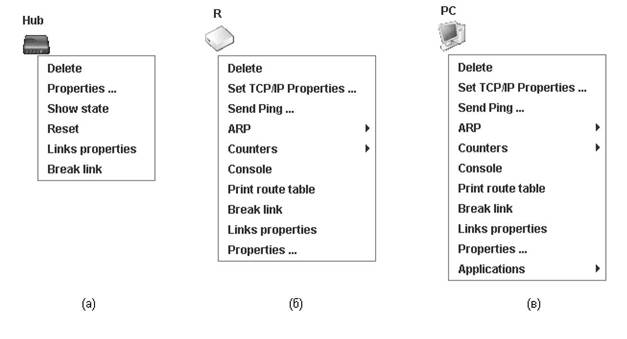 Рис. 1.3 Контекстное меню
Рис. 1.3 Контекстное меню
 Рис. 1.4 Консоль
Рис. 1.4 Консоль
 Рис. 1.5 Создание SNMP запроса.
Рис. 1.5 Создание SNMP запроса.






